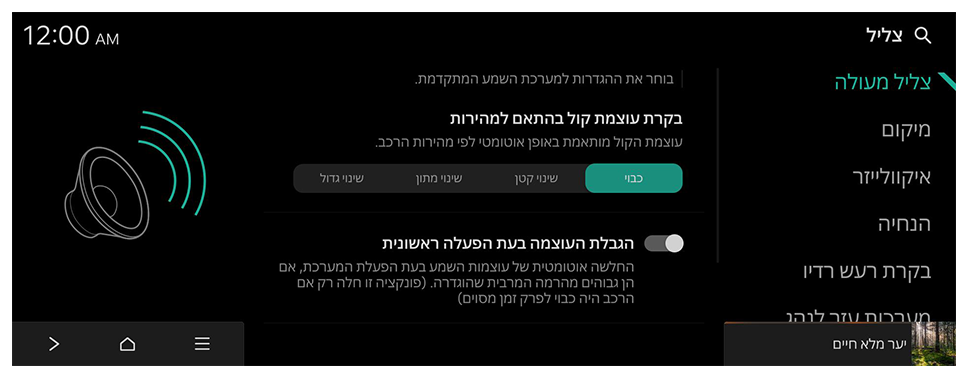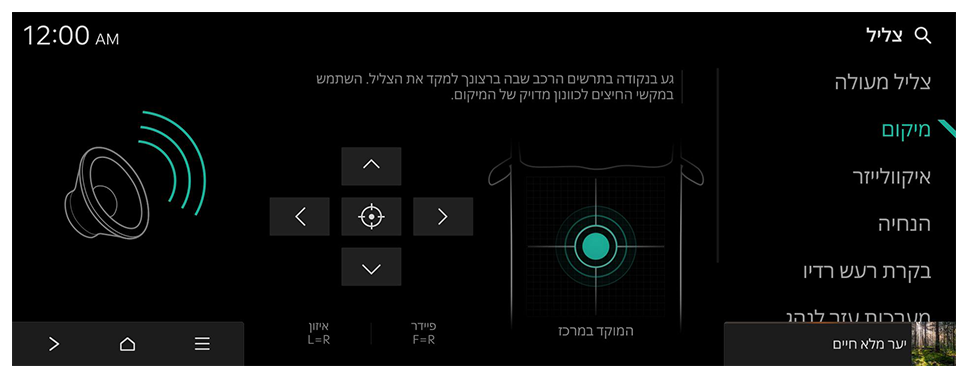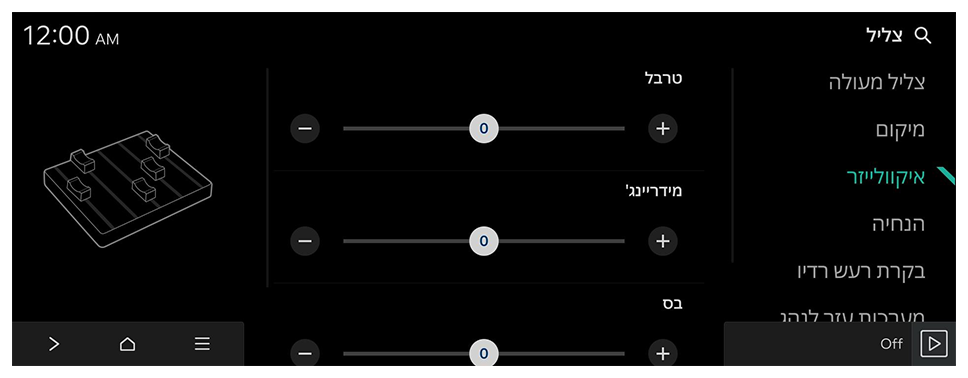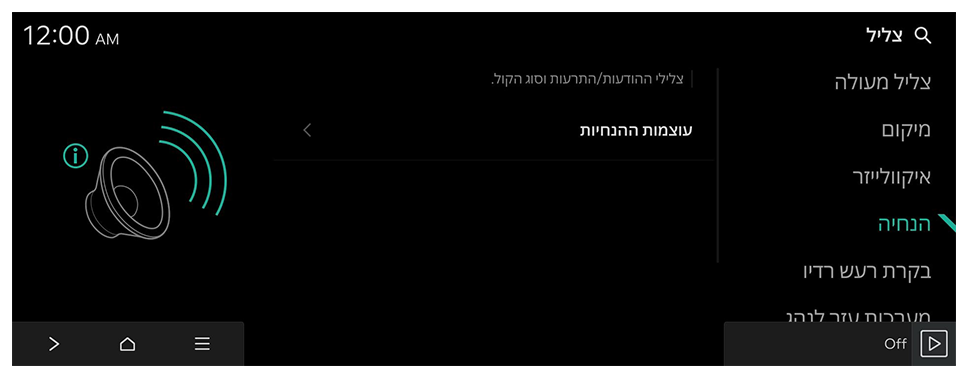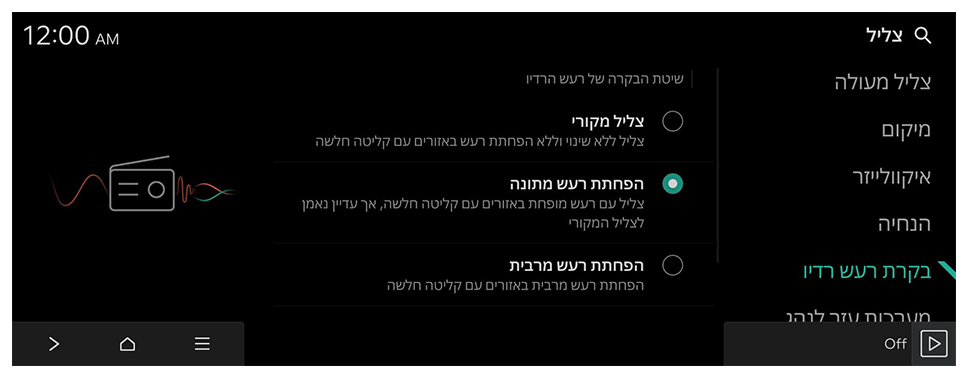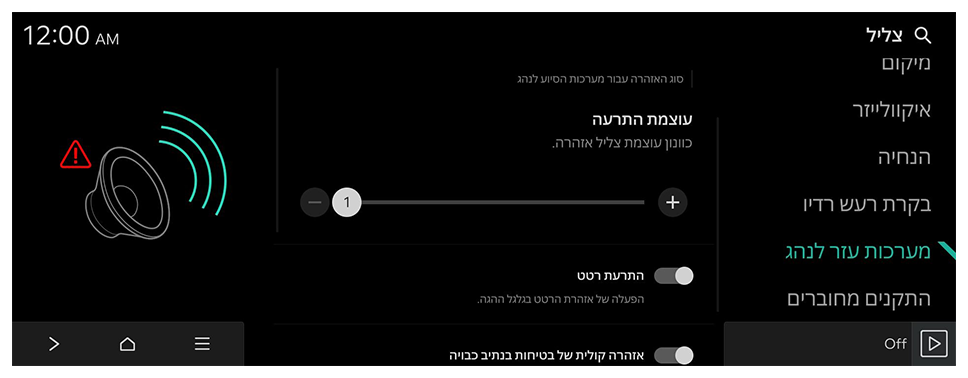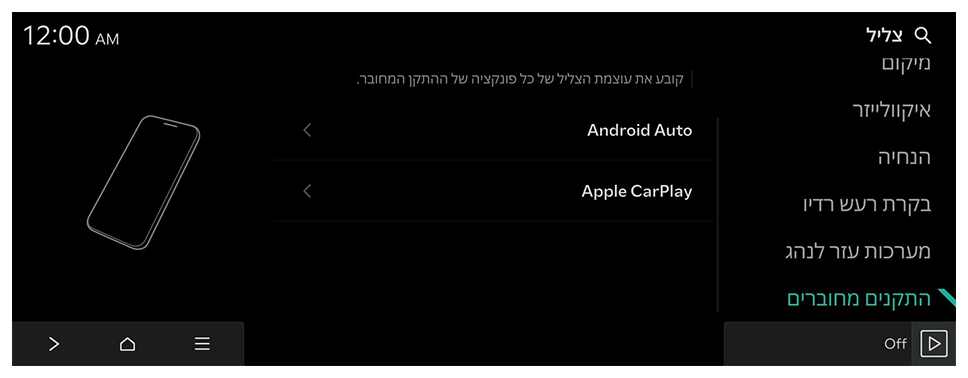ביצוע הגדרות צליל
שנה את הגדרות הצליל כגון אפקטי הצליל ועוצמת הקול של הרמקול.
- ייתכן שכמה מהפונקציות לא יהיו זמינות בהתאם למפרטי המגבר ומערכת המידע הבידורי של הרכב.
- במסך הבית, לחץ על הגדרות ◄ צליל.
יופיע המסך הגדרות צליל.
- הגדר את תצורת ההגדרות כנדרש.
- לחץ על
 במסך או לחץ על הלחצן [SEARCH] שעל לוח הבקרה, הזן מונח חיפוש ולאחר מכן בחר את הפריט להפעלה.
במסך או לחץ על הלחצן [SEARCH] שעל לוח הבקרה, הזן מונח חיפוש ולאחר מכן בחר את הפריט להפעלה.
צליל מעולה (אם האפשרות נכללת)
בוחר את ההגדרה עבור מערכת הצליל המתקדמת.
SoundTrue (אם האפשרות נכללת)
מספק צליל במה משופר ודינמיות עבור קובצי שמע דחוסים.
Dynamic Speed Compensation (אם האפשרות נכללת)
עוקב אחר מהירות הרכב ומווסת אוטומטית את כוונוני המוסיקה כדי להבטיח חוויית האזנה אחידה.
התאמה אישית של Meridian Horizon (אם האפשרות נכללת)
טכנולוגיה זו ממירה מקורות סטריאו ומאפשרת חווית צליל סוחפת, עם אפקטי שמע אשר מספקים לכל הנוכחים להרגיש כמו באולם קונצרטים אמיתי.
- כדי לאפס את כל הגדרות השמע לערכי ברירת המחדל, לחץ על מרכז.
Meridian Intelli-Q (אם האפשרות נכללת)
עיבוד אדפטיבי שנועד להבטיח חוויה עקבית בכל מצבי הנהיגה.
בקרת עוצמת קול בהתאם למהירות (אם האפשרות נכללת)
מכוונן באופן אוטומטי את עוצמת השמע בהתאם למהירות הרכב.
הגבלת העוצמה בעת הפעלה ראשונית
החלשה אוטומטית של עוצמות השמע בעת הפעלת המערכת, אם הן גבוהים מהרמה המרבית שהוגדרה. למרות זאת, אם הרכב היה כבוי לפרק זמן מסוים, הגדרת עוצמת הקול האחרונה תהיה בשימוש.
 במסך או לחץ על הלחצן [SEARCH] שעל לוח הבקרה, הזן מונח חיפוש ולאחר מכן בחר את הפריט להפעלה.
במסך או לחץ על הלחצן [SEARCH] שעל לוח הבקרה, הזן מונח חיפוש ולאחר מכן בחר את הפריט להפעלה.